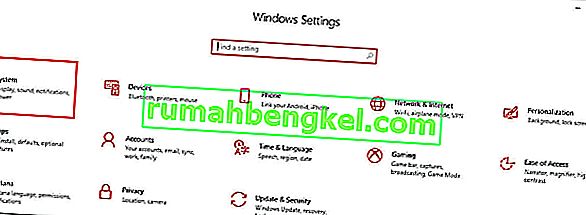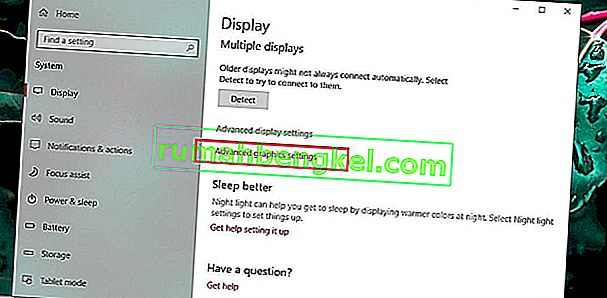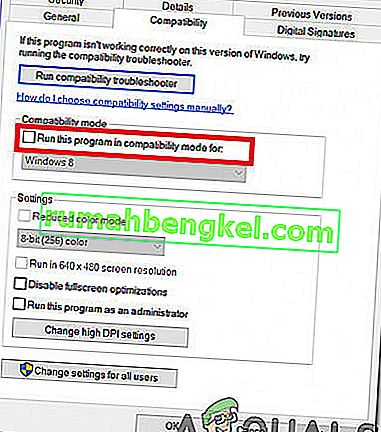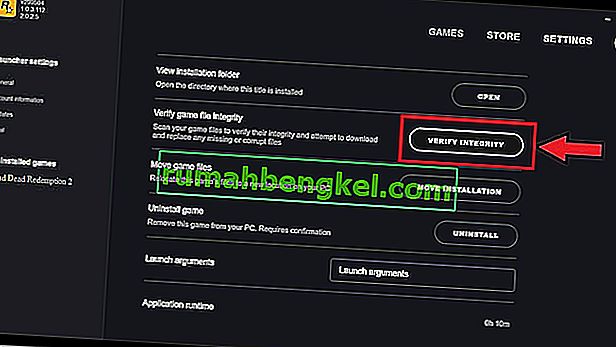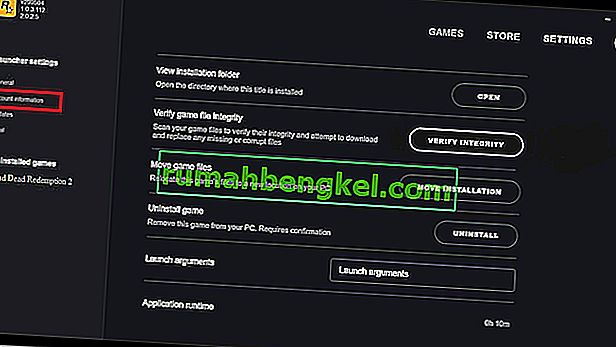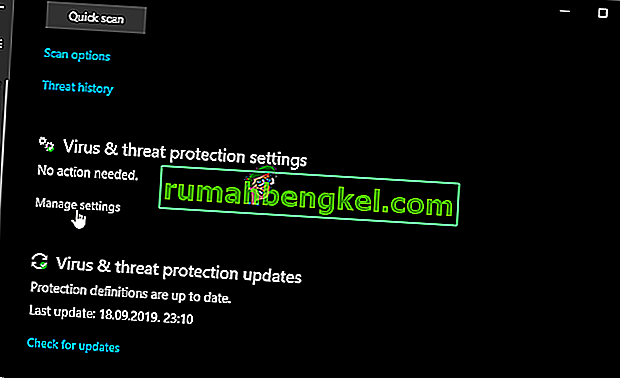Red Dead Redemption 2 (או RDR2) הוא משחק שפותח על ידי משחקי Rockstar. זה היה פופולרי מאוד בגלל המשחק שלו בסגנון הרפתקאות בעולם הפתוח. עם זאת, מאז שחרורו במחשב האישי, גיימרים דיווחו על באגים ובעיות שונות במשחק. מפתחי Rockstar פעלו באופן פעיל לביטול התקלות הללו מהמשחק, אולם עדיין נותרו נושאים רבים.
נושא אחד כזה הוא שהמשחק קורס על שולחן העבודה מיד עם ההשקה. אף גיימר לא אוהב להיות עד למשחק שמתרסק בהשקתו מכיוון שהוא יכול להפוך לכאב ראש לתקן. אבל אתה לא צריך להיכנס לפאניקה. פשוט עקוב אחר המדריך הזה להלן ואני מקווה שהוא יפתור את הבעיה שלך.

לפני שתמשיך לעבר הפתרונות העיקריים, בדוק את המפרט של המערכת שלך, כדי לוודא שהמחשב האישי שלך מחייב את כל הדרישות הדרושות להפעלת Red Dead Redemption 2. המשחק דורש מינימום מעבד של 64 סיביות והדרישות של מערכת ההפעלה מוצגות. לְהַלָן. מוצע שאם אתה לא עומד בדרישות אלה, שדרג את המערכת שלך ואז נסה לשחק את המשחק כך שהשגיאה תיפטר.

אם הבעיה קורסת עדיין קיימת גם לאחר שדרוג המערכת שלך, עקוב אחר המדריך הזה לאורך כל הדרך כדי שהבעיה תיפתר.
שיטה 1: הפעל את ה- Launcher ואת המשחק במצב Admin
כדי להיפטר מבעיה זו הפעל את המשגר ואת המשחק במצב מנהל. ראשית, עליך להשבית אופטימיזציה למסך מלא ולאחר מכן להפעיל את המשחק במצב תאימות. לשם כך בצע את השלבים המוצגים להלן:
- בסרגל החיפוש הקלד הגדרות ואז לחץ על אפשרות המערכת .
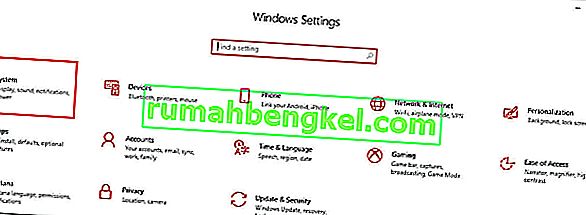
- לאחר מכן לחץ על תצוגה והמשיך לאפשרות הגדרות גרפיקה מתקדמות .
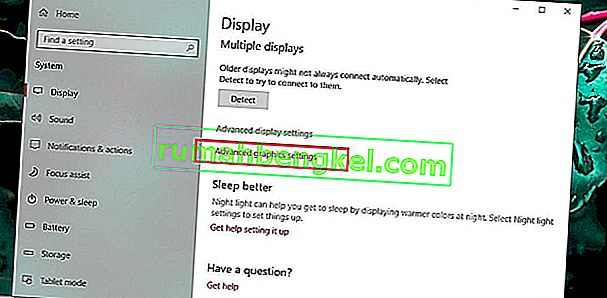
- בדף הבא, בטל את הסימון של האפשרות בשם אפשר אופטימיזציות במסך מלא ועכשיו המשך לשלב הבא.
- כעת, כדי להפעיל את המשחק במצב תאימות, לחץ לחיצה ימנית על קובץ ה- exe של Red Dead Redemption 2 ואז לחץ על כפתור המאפיינים .
- כעת נווט אל הכרטיסייה בשם תאימות ואז אתר את האפשרות מצב תאימות למטה. סמן את התיבה שליד האפשרות הפעל תוכנית זו במצב תאימות .
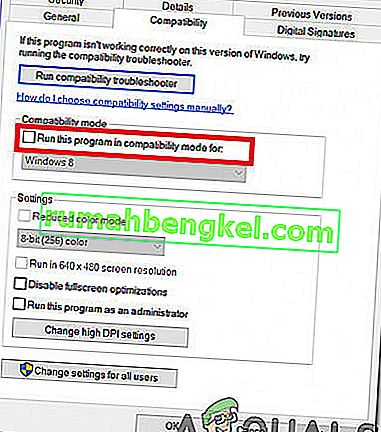
- לחץ על הלחצן בשם שינוי הגדרות עבור כל המשתמשים בחלק התחתון של החלון ואז לחץ על אישור. כעת, הפעל מחדש את המשחק ובדוק האם הנושא עדיין נמשך.
שיטה 2: בדוק את הגרסה האחרונה של מנהלי ההתקן הגרפיים
הגרסה הישנה יותר של מנהלי ההתקן הגרפיים עשויה להיות עמוד השדרה של נושא המשחק שמתרסק ורובם אינם תומכים במשחק זה במחשב האישי, ולכן אם ברצונך לחוות חווית משחק מרתקת, עבור תמיד אל מנהלי ההתקן הגרפיים העדכניים ביותר במערכת שלך. לפיכך, כדי להתקין את מנהלי ההתקן הגרפיים האחרונים של Nvidia נווט אל האתר הרשמי שלהם או לחץ כאן. אם ברשותך כרטיס המסך של AMD לחץ כאן להורדת הגרסה האחרונה של מנהלי ההתקן הגרפיים ולאחר הורדתם הפעל מחדש את המשחק בדוק אם המערכת שלך מכבה בכוח או לא.
שיטה 3: בדוק אם חסרים קבצי משחק
אם המשחק יוצא במפתיע במערכת שלך, עליך לבדוק אם קבצי המשחק מותקנים כראוי או לא. בעיית ההתרסקות עלולה להתעורר אם קבצי המשחק חסרים או פגומים, לכן יהיה עליכם לשחזר קבצים אלה כדי להיפטר מבעיית ההתרסקות. לשם כך בצע את הצעדים המפורטים להלן:
עבור Rockstar:
- היכנס למשגר המשחקים של Rockstar ולחץ על כפתור ההגדרות.
- כעת נווט לכרטיסיית המשחקים המותקנים שלי ובחר ב- Red Dead Redemption 2.
- לחץ על כפתור אמת תקינות ולאחר מספר דקות תופיע הודעה מוקפצת על המסך שלך המציינת שהמשחק שלך מאומת והוא מוכן לשחק.
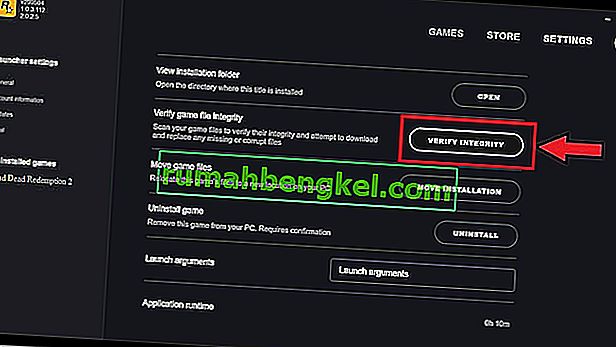
עבור Steam:
- הפעל קיטור ומקטע ספריה לחץ לחיצה ימנית על Red Redemption 2 ובחר כפתור מאפיינים .
- בחר באפשרות הקבצים המקומיים ולחץ על אמת את תקינות קבצי המשחק וכעת הקיטור יוודא את קבצי השלמות ויכולים להימשך מספר דקות.

לאחר אימות תקינות קבצי המשחק, הפעל מחדש את Red Dead Redemption 2 ובדוק אם השגיאה תוקנה או לא.
שיטה 4: מחק קבצים מקומיים מהמערכת
הסרת קבצים ישנים ופגומים מהמערכת שלך עלולה לגרום למיגור הבעיה ועל מנת לעשות זאת בצע את השלבים שמוסיפים להלן:
- פתח את משגר Rockstar ולחץ על אפשרות ההגדרות בפינה השמאלית העליונה.
- בלשונית ההגדרות לחץ על פרטי החשבון ואז לחץ על מחק תחת האפשרות מחק פרופיל מקומי .
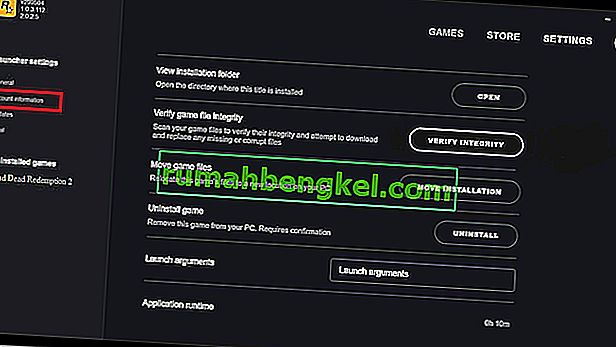
- אשר את השינויים והפעל מחדש את משגר המשחקים של Rockstar. כעת, היכנס באמצעות האישורים שלך והפעל את המשחק. קרוב לוודאי שהבעיה המתרסקת תיפתר עד עכשיו.
שיטה 5: הוסף משחק לרשימת החרגת האנטי-וירוס שלך
כדי להימנע מבעיית ההתרסקות, מומלץ להוסיף את Red Dead Redemption 2 לרשימת אי הכללת האנטי-וירוס ולבצע זאת בצע את הצעדים המוזכרים להלן:
- נווט אל מרכז האבטחה של Windows Defender ובחר בלחצן הגנה מפני וירוסים ואיומים .
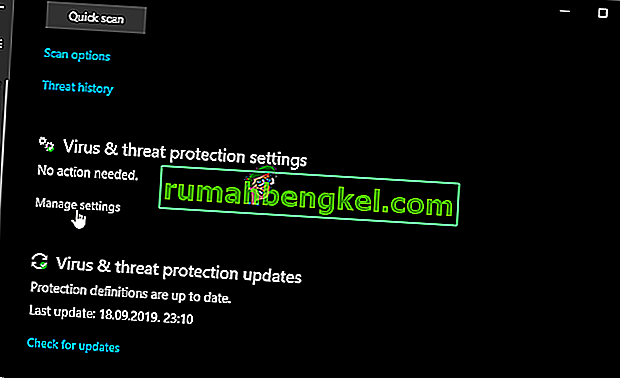
- בהגדרות הגנה מפני וירוסים ואיומים, מצא את האפשרות הוסף או הסר אי הכללות .

- תחת הוסף אפשרות אי הכללה בחר את קובץ ה- exe של Red Dead Redemption 2 ולחץ על אישור.
דרך לעקיפת הבעיה: לאחר התנסות בכל הפתרונות שאינדקסו לעיל אם הבעיה עדיין קיימת, נסה לעדכן את ה- BIOS של לוח האם למשחקים. ראשית, חפש את יצרן לוח האם והדגם ולאחר מכן נווט אל אתר האינטרנט של יצרן לוח האם שלך. משם עדכן את מנהלי ההתקנים של לוח האם שלך ומקווה שלא תיתקל בבעיה זו בעתיד.